在服务商创建并保存计算巢服务后,需要对该服务进行测试,测试通过后再提交审核。本文以测试私有部署服务为例,介绍服务商如何测试服务。
操作步骤
- 登录计算巢控制台。请您使用已开通计算巢服务商权限的阿里云账号登录,登录后控制台默认为服务商控制台,如若不是,需选择服务商,如下图所示。
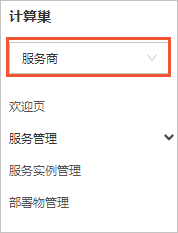
- 在左侧导航栏中,选择服务管理。
- 在左侧导航栏中,单击未发布服务,进入未发布服务页面,找到待测试的服务,单击服务名称,打开服务详情。
- 在服务详情页面,找到部署链接,并在浏览器中打开该部署链接,即可进入用户侧创建服务实例页面。
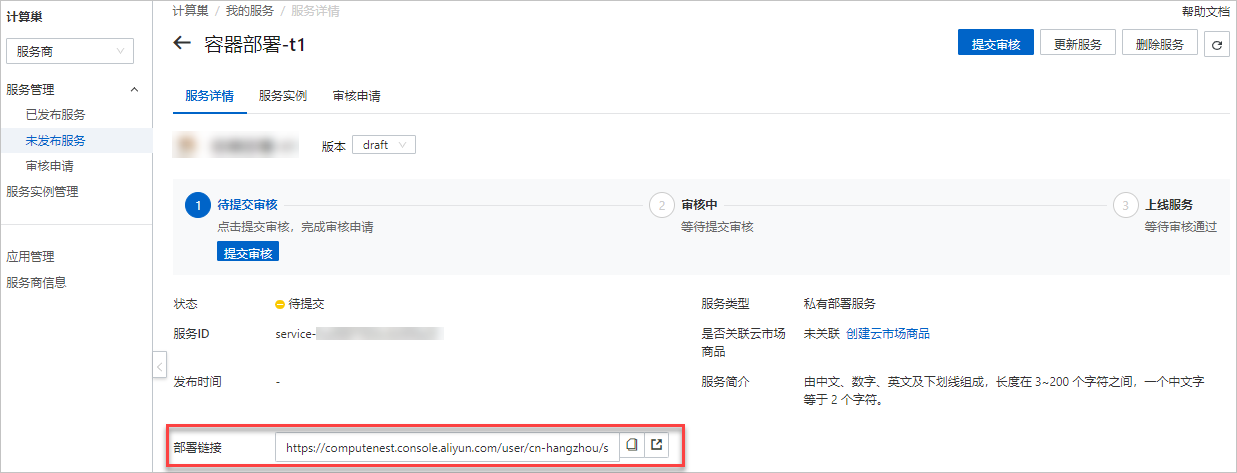
- 在创建服务实例页面中选择相应的输入参数,并点击创建。
不同服务类型需要填写的参数不一样,具体填写参数以创建服务实例界面为准。
说明 测试服务时,在创建服务实例过程中会产生相应的资源费用。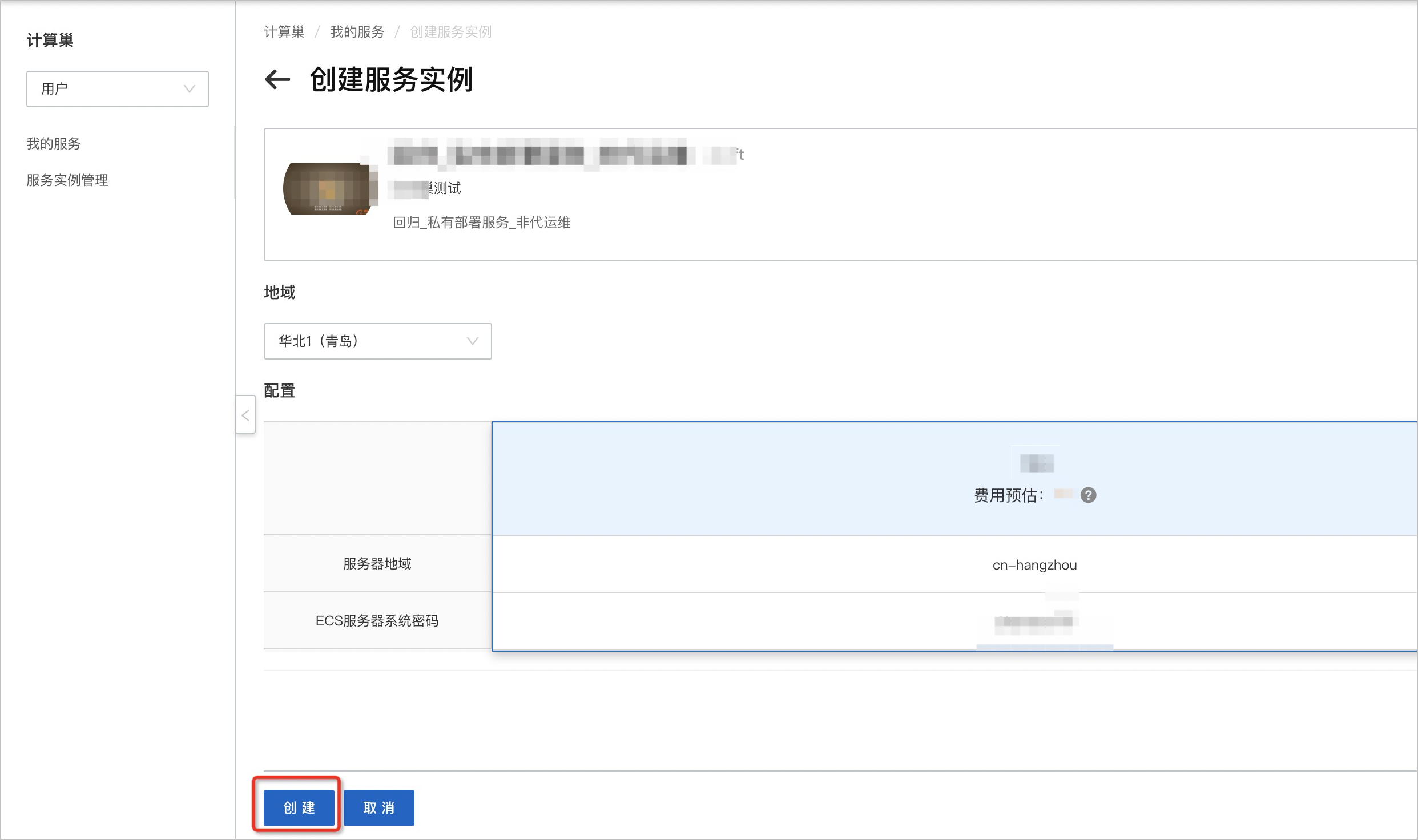
- 弹出依赖检查弹框,提示您确认余额信息。如您已确认余额信息,选中我已查看并确认余额充足后,单击确定,进行服务实例创建。
执行结果
创建服务实例后,您可以在服务实例管理页面中查看服务实例的部署状态。详细操作如下:
- 单击确定后,进入创建服务实例提交成功界面,单击去列表查看,查看服务实例的部署情况。
- 单击去列表查看,进入服务实例管理页面,查看服务实例的部署状态。
- 部署中:服务实例正在部署。
- 已部署:服务实例已成功部署完成。
- 部署失败:服务实例部署失败,您可以根据错误原因,修复模板或者调整输入参数后重新部署。
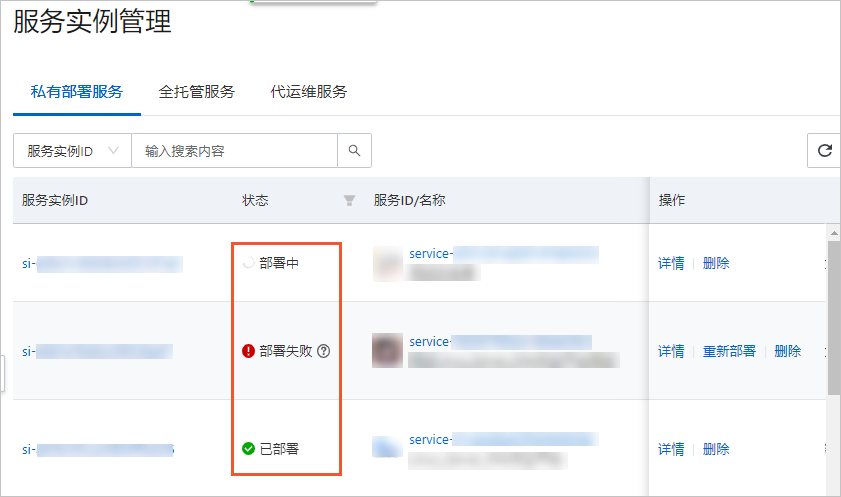
- 您可以单击服务实例ID,进入服务实例详情页面,查看服务实例的详细信息。说明 若您的服务是私有部署服务且未开通代运维功能时,则无法在服务商侧的服务实例管理页面单击服务实例ID,进入服务实例详情页。您只能从用户侧查看服务实例的详细信息。